Per le versioni di Windows precedenti a Windows 11, le icone della barra delle applicazioni sono sempre state allineate in modo ordinato nell'angolo sinistro dello spazio della barra delle applicazioni. Ma Windows 11, proprio come gli altri miglioramenti dell'interfaccia utente, ha apportato un meraviglioso cambiamento per dare un aspetto interessante anche alla sua barra delle applicazioni. In Windows 11, tutte le icone appuntate sulla barra delle applicazioni sono ben centralizzate, conferendole un aspetto più Apple. È molto elegante e di grande design.
Tuttavia, non a tutti piacciono i cambiamenti improvvisi, specialmente ai componenti usati di frequente come la barra delle applicazioni. Se sei uno di quegli utenti convenzionali, potresti voler riportare le icone della barra delle applicazioni nelle loro posizioni. Questo articolo tratta di come spostare facilmente le icone della barra delle applicazioni dal centro alla posizione a sinistra seguendo pochissimi passaggi.
Passo 1: Fare clic con il tasto destro su un spazio vuoto sul tuo Barra delle applicazioni.
Clicca sul Impostazioni della barra delle applicazioni opzione successiva.
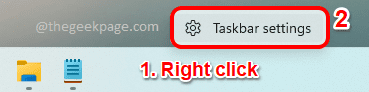
Passo 2: Le impostazioni di personalizzazione della barra delle applicazioni sarebbero ora aperte davanti a te.
Scorrere verso il basso, trova e fai clic sulla scheda denominata Comportamenti della barra delle applicazioni.

Passaggio 3: Quando il Comportamento della barra delle applicazioni la scheda si espande, fare clic sul cadere in picchiata menu contro l'opzione Allineamento della barra delle applicazioni. Questo sarebbe, per impostazione predefinita, essere impostato su Center.
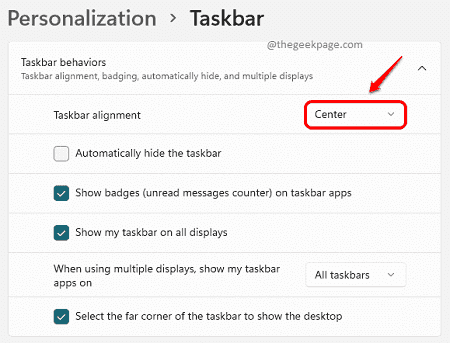
Passaggio 4: Come successivo, fai clic sull'opzione Sinistra.
I cambiamenti sarebbero istantanei. Ora puoi vedere le icone della barra delle applicazioni spostarsi a sinistra dal centro con un fantastico effetto di animazione.
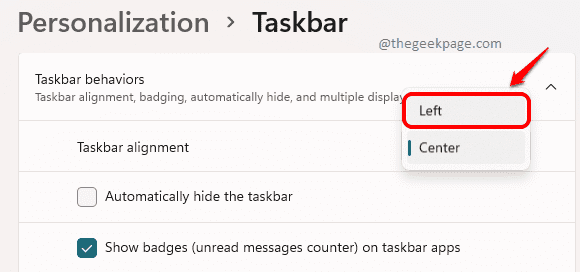
Sì, era così semplice. Per favore dicci nei commenti se hai trovato utile l'articolo.


